ラミネート、もっと自由に!フィルムサイズの悩みを解決する方法とは?
お店のメニューやパンフレットなど、さまざまな場面で活躍する「ラミネートシート」。
でも、既定サイズのフィルムしか使えないと、ちょっと不便に感じることはありませんか?
たとえば――
・好きなサイズにカットしてラミネートしたい
・UVカットなどの特殊フィルムを無駄なく使い切りたい
そんなとき、捨て紙を挟んでラミネートする方法では、どうしても余分な部分が出てしまってもったいないですよね。
「素材にぴったり合わせてラミネートしたいのに、フィルムのサイズが決まっていて自由がきかない…」 そんなお悩み、実は多くの方が抱えているのではないでしょうか。
そこでこの記事では、フィルムサイズを気にせずラミネートできる方法をご紹介します。
無駄なく、思い通りにラミネートできるテクニックをぜひチェックしてみてください!

私もフィルムサイズで困ったときはこの方法で
無駄なく自由にラミネートを楽しんでます。
誰にでも簡単にできる方法ですので試してみる価値ありです。
※注意点もまとめていますので是非最後までご覧ください。
こんにちは、当サイトにお越しいただきありがとうございます。
管理者の「にゃすけ」と申します。
少しパソコンに詳しいってだけの、至って普通のおじさん会社員「にゃすけ」です。
初心者さんにパソコンの使い方を教えたり、便利ツールを紹介したりと、会社でもプライベートでも便利屋さん的な存在として重宝されています。
そんな「にゃすけ」の日常生活で起こった困りごとや、ちょっと気になるあれこれについて少しだけ深掘りして発信しています。
主にパソコン、ガジェット系、ゲーム(マイクラ)など。
気になるコンテンツがございましたら、どうぞお気軽にご覧ください。
はじめに
まずはじめに注意点からお伝えします。
※ご紹介している内容は、私が個人的に行ったものを一例として記載していますので、もしこの記事を参考に実施される場合は、自己責任でお願い致します。
ラミネートの主な用途

ざっくりと簡単に説明すると
ラミネートとは
紙や印刷物の表面にフィルムを貼り付ける加工のことです。
そうしたフィルム貼り付け加工をすることで
次のような効果が期待できます。
・湿気や汚れの付着を抑える
・光沢や質感をよくする
よく使われていているもので
飲食店のメニュー、お店のPOP、会員カード、写真、はがき、などは
皆さんも目にする事が多いのではないでしょうか。
ラミネートは素材を間に挟んでフィルムを張り合わせることで
光沢や質感といった見た目が良くなる効果がある。
それ以外にも
よごれ、破れ、水濡れ、などのダメージ
紫外線やほこりの付着などから保護できて劣化を防ぐ
といった事も大きなメリットとしてあげられます。
紙のままでは、破れたり、汚れたりですぐに破損してしまう可能性があるので
初期の状態をできるだけ維持しておきたいという場合にはとても効果的です。
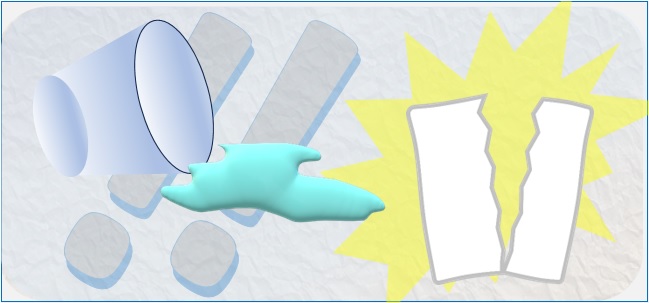
サイズ選びのポイント
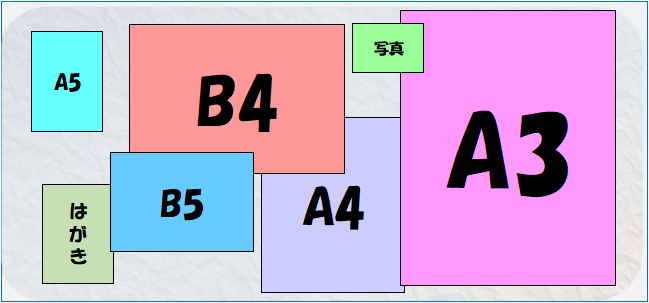
・ラミネートしたい素材のサイズが決まっている場合
写真(L版、2L版等)、メニューや案内(A4、A3)、はがき、名刺など
ラミネートしたい素材の寸法規格が決まっているもの
一般的なラミネートフィルムは
このようなサイズのものであれば
インターネットをはじめ近所の文房具店やホームセンターなどでも
わりとすぐに手に入りますので
素材に合ったサイズのものを購入すれば問題ありません。
サイズ選択の余地が無い場合
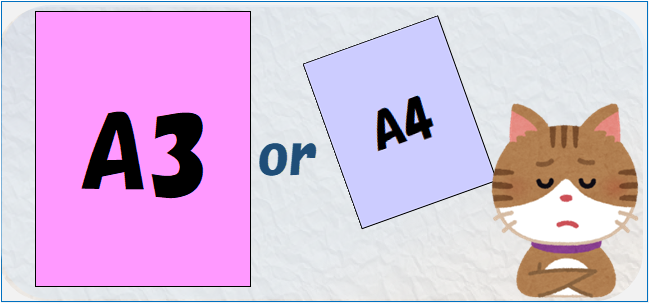
ほしいサイズが無いという時の対処が今回のポイントです。
通常のラミネートフィルムなら各種サイズが幅広く揃っていますが
UVカット効果のあるような特殊なラミネートフィルムを使いたい場合
メーカーから出ているサイズのバリエーションが少なく
希望に合ったサイズが手に入らないことがあります。
専門的な業務用製品などは別として
家庭でも使えるものは
一般的な限られたサイズしか手に入らないことがあるんです。
性能とサイズの関係
フィルムの厚さや硬さといった特殊な性能のものを探す場合も
サイズの種類は少なくなりますが、そんな中でも
UVカット効果が高い
「紫外線99%カット」
などを売りにしている商品も特殊な性能に当たります。
私は写真などをラミネートすることが多く
これまでUVカットの効果が高い「写真サイズ」のラミネートフィルムを探してみましたが
一般的には流通していないようで
よく見かけるのはA4かA3のサイズのみのようでした。
UVカットでA4、A3サイズしかないということは
それ以外のサイズではUVカットの必要性が低く需要が無いのでしょうか
一般用には製造していないのかなと思われます。
2通りのラミネート方法

それでも
A4やA3以外のサイズで尚且つ
UVカット効果の高いラミネートをしたい場合はどうすればよいでしょう。
希望するピッタリサイズのUVカットラミネートフィルムが手に入らないのであれば
規格サイズのものを使うしかありません。
そこで考えたのは次の二つの方法です。
1.決まったサイズのものを使う方法
まずは決まったサイズを使う方法です。
ただ、もともとのフィルムのサイズより大幅に小さいものをそのままラミネートする時は注意が必要です。
「フィルムの余白は5㎜以下」とありますので
素材に合ったサイズのものを使うことが基本になります。
※基本=A4フィルムにはA4用紙を使用する
ただ状況によってサイズ違いでラミネートしなければならない場合は
捨て紙を挟んだり別の用紙でカバーするなど
ローラーに巻き込まれにくくする方法もあると記載されています。
詳しい内容は購入したメーカーの取り扱い説明書等でご確認ください。
使い方と注意点
その他にもラミネートをする上でいろいろな注意事項がありますが
今回のようにA4サイズのフィルムでL版の写真をラミネートする場合は
余白が大きすぎるので、なるべく余白が少なくなるようにしなければなりません。

取り扱い説明書には
余白が大きい場合
「捨て紙を挟むなどして余白が大きくならないよう調整する」
といったように書かれているので
外周やその他の隙間がなるべく5㎜以下になるように
素材を配置する(写真で埋め尽くす等)といった方法になります。
・実際にざっと並べてみたらこんな感じになりました。
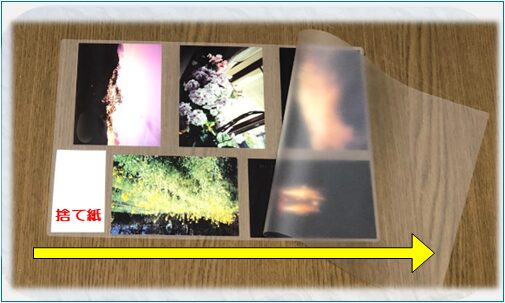
ローラーに巻き付きにくくするため
なるべく余白が横一線にならないように配置するのがポイント
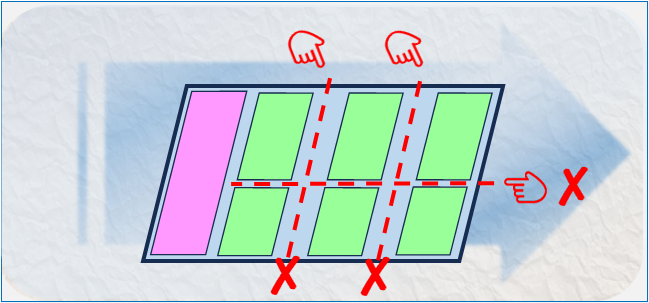
また、何もはさまないフィルムのみの使用もNGとされています。
試しにフィルムのみで入れてみた結果
中のローラーのところでフィルムがよれて詰まってしまいました。
電源を切って冷めてから引っ張り出せたので機器の故障とまではいきませんでしたが
場合によっては完全に壊れてしまうおそれがあります。
決まったサイズのものを使う時の問題点
はじめの頃は、この捨て紙を挟む等の方法で
サイズ違いのものをラミネートしていましたが
余白で作られた余り物がどんどん生成されてしまうのも事実です。
本を読む時に使う栞やメモ用紙の下敷きなど
余り物の使い道をあれこれ考えて使っていましたが
結局ゴミになってしまう事が多く「これはもったいない!」大問題です。
場合によってはこんな勿体ない状況もあり得ます。

2.素材のサイズに合わせて切る
ふたつ目は素材のサイズに合わせてラミネートフィルムを切ってしまう方法です。
注)ここからの「フィルムをカットしてからラミネートする方法」はメーカー非推奨の内容になります。
素材のサイズに合わせてフィルムをカットする
余白を無くして、余った分は次の時に使うという方法。
例えば
A4サイズのラミネートフィルムを写真サイズに切って使うという考え方です。
基本的にNGですが
これは、各メーカーの記載でも
「カットして使用しないでください」
とありますので基本的にはやらないほうがいい方法です。
・・・
1枚、2枚の写真だけをラミネートしたい時もあるし
余白の部分は無駄になってしまうので「もったいない」というのが
個人的に強く感じているところです。
今回使用しているのはUVカット効果が高い
少し高価なフィルムですから
できる事ならなるべく無駄にしたくありません。
素材のサイズに合わせてカットする場合の問題点

今回はあえてこの方法でラミネートをするのですが
メーカーからの注意事項以外にも問題がありまして
ラミネートフィルムは通常
1つの辺がすでに圧着されていてフィルム自体がズレにくくなっています。
それによってラミネーター(機械)にも挿入しやすく
仕上がりも表裏がぴったりと合ってきれいなものになるといった仕組みです。
ただ
今回のように好きなところで切ってしまうと
もともとの圧着された部分が無くなってしまうので
ラミネーターに入れた時ローラーに巻き込まれ詰まってしまう恐れがあり
機械故障の原因にもなります。
そのため
少なくとも挿入する側はしっかり圧着されている必要があります。
好きな大きさでラミネートする
しつこいようですがここからは完全に「自己責任」の領域。
余白という無駄をなくして好きなサイズにカットしてラミネートするという作業になります。
★好きなサイズに切って使うと言っても
これはやめておいた方がいいという注意点もあります。
① 名刺より小さいサイズはNG
ラミネーター(機械)に表示されている
最小サイズが名刺サイズということもありますが
それより小さいサイズだとローラーで挟んで送り出すまでの長さが足りず
ローラーに巻き付いてしまう可能性が高くなると考えられますのでNGです。
.png)
② 複雑な形に切ったものはNG
星形のように鋭利に尖った部分がある形にフィルムを切ってしまうと
仮止めできる部分も少なく、これもラミネーターに挿入した時に
ローラーに巻き付いてしまう可能性が高いと考えられますのでやめておいた方が無難です。
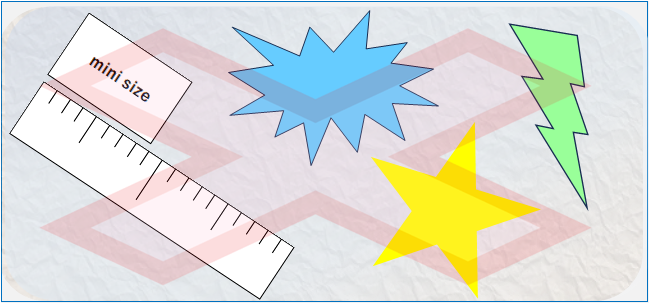
中のローラーに巻き付いてしまう可能性があると考えられる大きさや形にはしないようにする。
複雑な形のものはラミネートした後に、形に合わせてカットするようにしましょう。
ラミネートフィルムをカットする
それでは実際にラミネートフィルムを好きなサイズに切っていきます。
ラミネートした時
全体がしっかり接着されるように
ラミネートする素材より少し大きめに切ります。
淵の部分を数か所クリップのようなもので固定してから切ると
ズレを少なく抑える事ができます。
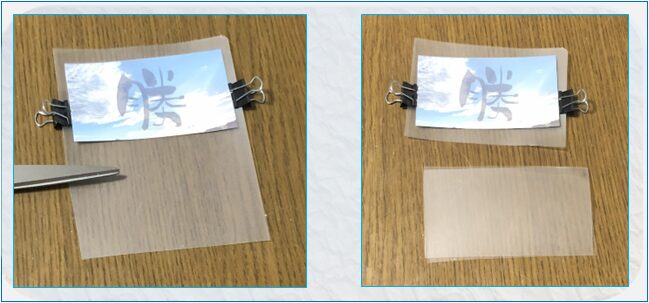
また、もう一つの方法としては
ハサミで切るより台紙のようなものの上に置いて
しっかり押さえながらカッターで切るとキレイに切ることができます。
この場合も淵をクリップのようなもので固定しておくといいと思います。
フィルムの仮止め
ラミネートフィルムは、
もともとの圧着されている部分を切り離してしまうとバラバラになってしまうので
そのままではラミネーターに挿入することができません。
ラミネーターへ挿入しやすくするために挿入する側となる1辺の仮止めをします。
そこで使用するのがシーラーと呼ばれている
電気でヒーター線を熱くしてその熱でビニール袋の口などを溶着させて閉じる機械です。
今回のように時々使う程度であれば
用途に限らずお菓子パックにも使えるような家庭用のもので十分だと思います。
というおススメのシーラーをご紹介します。
他の事にも使える汎用性のあるシーラーをお探しの方は参考にしてみて下さい。
⇓ ⇓ ⇓
大きなサイズまでカバーするには小型の業務用があると便利です。
仮止め手順
今回はよりお手頃な100円ショップの製品で試してみました。
機能的には価格相応かと思われますので
実際に使ってみて耐久性や操作性が必要と感じたら改めて検討したいと思います。


今回は撮影用にダイソーさんの物を使用しましたが
セリアさんの物も全く同等に使えているので問題ありません。
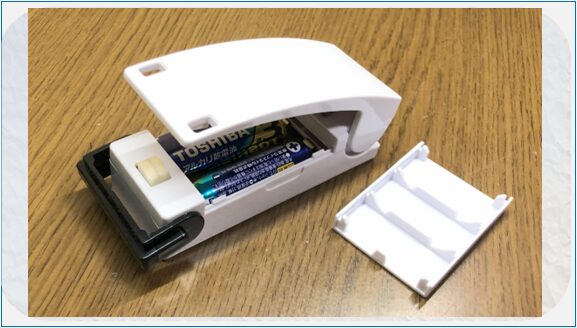
電池式なので電池を入れて準備OK
仮止め手順とポイント
仮止めする時のポイント
淵ギリギリの位置をシーリングしようとすると
ズレたりうまく圧着できなかったりするので
端から2㎜~3㎜程度空けるイメージでシーリングします。

感覚では、わりと力強く挟まなければいけないので
端から端まで一気にシーリングしようとすると
よれたり曲がったりしてけっこう難しい。
手動でスライドさせて動かすので安定しにくいという難点があります。
はみ出たりしないように気を付けながらできるだけ真っすぐシーリングしましょう。
・まずは中央部分から端に向かって半分をシーリングします。

フィルム自体フリーカットで大き目に切ってあるので
多少ズレていてもそこまで神経質になることはないかなと思います。
少しずつ修正しながらでもゆっくり進めるのがコツです。

・反転させて再度中央から端に向かって反対側の半分をシーリング

【気になる部分を修正したい時】
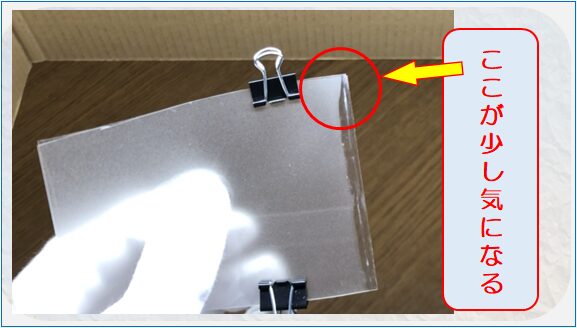
・気になる部分もう一度しっかり挟めば、すぐに修正できます。

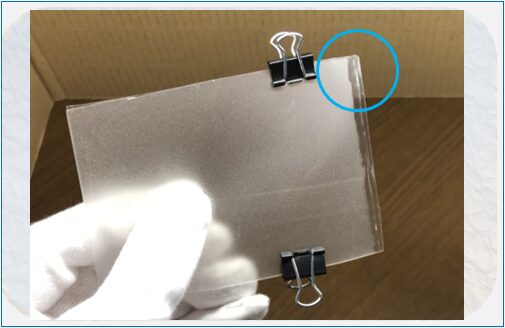
・端までシーリングできたか確認したら尖った角を少しカットします。
これもローラーへの巻き込み防止対策です。
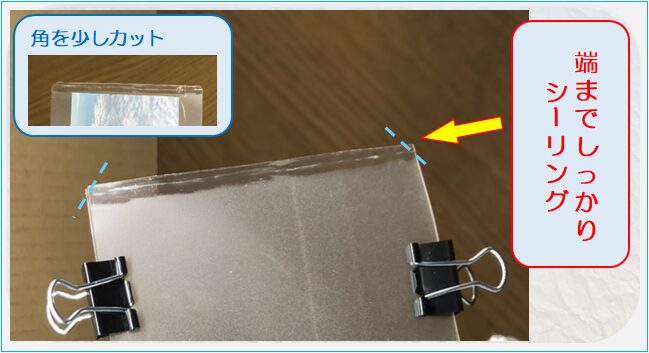
・シーリングしていないところでズレた部分があれば切って修正します。
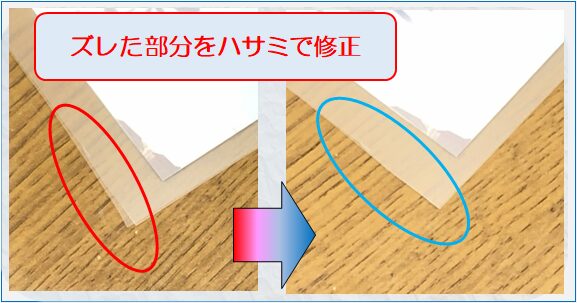
ラミネーター加工
仮止めが終わったら
あとは通常通りラミネーターで加工します。
・素材を間にセットしたら
先ほど手動でシーリングした辺の方から
真っすぐラミネーターに挿入していきます。

・排出
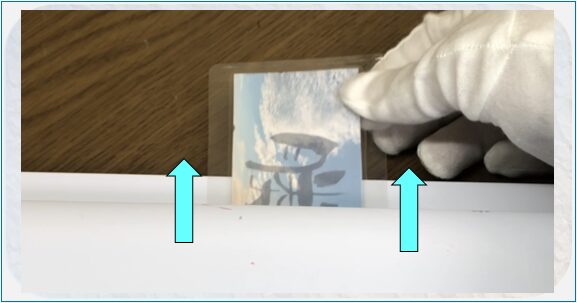
幅も長さも名刺サイズより大きくカットしてあるので
ローラーに巻き込まれる事も、詰まる事もなく
無事に排出されてきてホッと一安心です。
形を整える

少し大きめにカットしておいたので
その部分を切り取って周りを整えて行きます。
複雑な形でラミネートしたものでも
この状態になればハサミやカッターで好きなように切る事ができます。
素材の厚さによっては淵に沿って
0.5mm程度の密着していない部分が残ることがありますので
2mm程度余裕を残しつつカットします。
・形をきれいに整えて完成です。
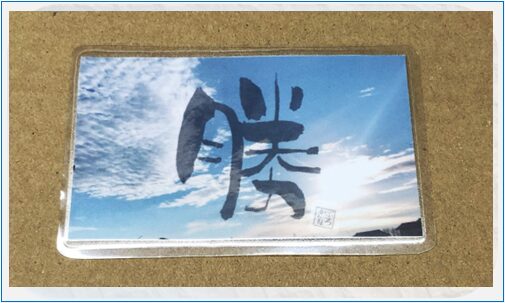
余ったフィルムの保管
余ったラミネートフィルムは、次回また同じ方法で使う事ができますので
ズレないように厚紙等で挟んでからビニール袋に入れて保管しておきましょう。
まとめ
今回はサイズや形を気にせずラミネートする方法をご紹介しました。
この方法なら
規格サイズに関係無く好きな大きさでラミネートができて
「高価なUVカットフィルムで写真1枚だけラミネートしたい」
なんて時にはもってこいだと思います。
また、色々な大きさや形のものを小分けにラミネートしたい時なども
余白を最小限にして次に活用する事ができるのでその分無駄遣いしなくて済みます。
無駄を無くして節約できちゃいます。
サイズや形の問題でラミネート加工にお悩み時は是非この方法を試してみてください。
また、ラミネーターを使わず手で貼るタイプのものもありますので
機械の故障などをご心配の方はそちらもお試しになってみてはいかがでしょうか。
この記事でご紹介した内容の一部には各メーカー様の禁止事項として記載されている内容も含まれています。
事故や怪我防止の為
基本的な使用方法は各メーカー記載の説明をよくお読みになってからご使用下さい。
※ご紹介した内容は、私が個人的に行ったものを一例として記載しておりますので、この記事を参考に実施される場合は、自己責任にてお願い致します。
最後まで読んでいただきありがとうございました。
という方は専門の写真屋さんにご依頼されてみるのも一つの方法です。
プロの仕上がりでしっかりとラミネート処理をしてくれますし
フォトブックの制作や、その写真に合った保存方法を教えてもらったりもできますので
一度ご相談してみるのもいいかもしれません。







コメント